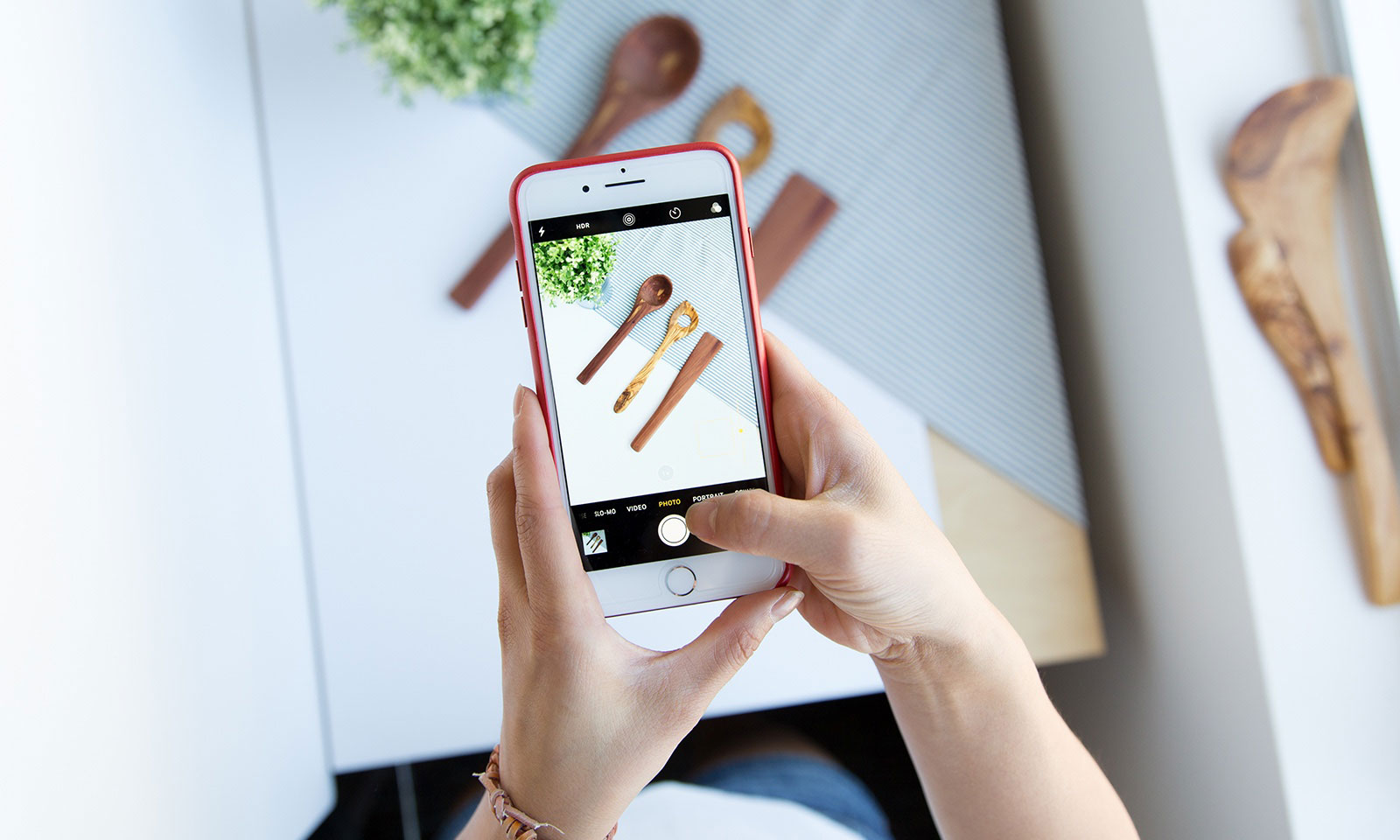Vous ne possédez pas d’appareil photo pour prendre de magnifiques photos de vos objets? Nous verrons que grâce à quelques conseils et des applications, que ça peut aller très vite.
Aujourd’hui, grâce à nos téléphones portables, un photographe professionnel peut prendre de biens meilleures photos avec un smartphone qu’amateur avec un appareil photo. Grâce à ces techniques simples et pourtant efficaces, vous optimiserez la qualité visuelle de vos annonces. Et nous verrons même que grâce à des applications, tout cela pourra être fait en quelques touch sur votre smartphone.
1 - Préparez vos objets
La plupart des objets que nous souhaitons donner sont stockés soit dans le fond du placard, soit dans une boîte depuis un certain temps. Ce qui déforme, froisse les matières plus souples. Avant de prendre vos photos, pensez à bien redonner forme, repasser si c’est vraiment froissé…
L’idée est de donner envie aux utilisateurs de la plateforme de vous soulager de vos objets. Alors n’hésitez pas à les présenter sous leur meilleur jour.
2 - La lumière
Plus que jamais, vous aurez besoin de lumière, de lumière et de lumière. Pourquoi? Les smartphones ont des objectifs de petite taille, ce qui les rend moins efficaces pour collecter la lumière par rapport aux appareils photo reflex numériques. Par conséquent, les prises de vue en conditions de faible luminosité aboutissent fréquemment à des photos ternes et granuleuses.


Dans la mesure du possible, essayez de photographier à la lumière naturelle. Même si vous ne pouvez pas sortir, positionnez-vous près d’une fenêtre pour bénéficier d’une abondance de lumière. Parce que contrairement à la lumière artificielle, la lumière naturelle offre une gamme de teintes et de nuances plus étendue, permettant de capturer les couleurs réelles et les détails subtils.
De plus, elle crée des ombres plus douces et des contrastes plus naturels, contribuant ainsi à une esthétique visuelle plus agréable.
Si vous n’avez pas le choix et devez utiliser une source de lumière artificielle, éviter d’utiliser le flash de votre téléphone. Il peut produire des éclairs durs, créer des ombres peu flatteuses et altérer les couleurs naturelles.


3 - Utilisez un fond neutre et net
Un élément essentiel est un fond propre et neutre, de préférence blanc. Évitez les motifs ou les couleurs vives à moins que votre objet ne soit blanc ou très clair. Privilégiez plutôt une toile de fond sobre qui mettra en valeur vos produits de manière optimale.
Pourquoi? Parce que dans la dernière étape, nous ne le garderons pas. Et pour que l’IA fasse bien la différence entre votre fond et votre objet, le contraste doit être fort et sans perturbations.


4 - Explorez différents angles
L’utilisateur lors de sa visite n’a que comme seul moyen de découvrir votre objet, les quelques photos que vous allez poster. Il ne peut donc pas le tenir et le tourner dans tous les sens comme il le ferait s’il était sur place.
En ce sens, vos photos, à défaut de lui permettre de toucher, doivent au moins lui permettre de voir sous tous les angles. Pensez donc à faire au moins 4 photos (face, arrière, gauche et droite).


Des détails imperceptibles de loin? Pensez aux gros plans. Ils sont excellents pour les mettre en valeur sur les vêtements, les bijoux et les montres. Se rapprocher peut rendre votre objet plus impressionnant, et ouvrir les meubles et les sacs permet aux utilisateurs de voir à l’intérieur.
Petite astuce : Votre objet est en 3 dimensions et la prise de photo aplatit l’image. Pensez à jouer avec les ombres et les différents angles pour les faire ressortir.
Une photo prise vers le bas (plongée) aura tendance à raccourcir alors qu’une photo vers le haut (contre-plongée) allongera, grandira votre objet.
N’hésitez pas à prendre plusieurs clichés et choisir ceux qui font le mieux ressortir ce que vous voulez montrer, partager.
5 - Utilisez une application
Dans les différents stores pour mobiles, il y a une pléthore d’applications pour retoucher vos photos.
Mais notre objectif n’est pas de nous transformer en photographe professionnel pour tous les événements de la vie ou immortaliser dans un jeu artistique chaque instant.
Dans notre cas, nous voulons prendre des photos rapidement, leur donner un aspect correct, voire pro et les mettre en ligne pour nous débarrasser au plus vite de ces objets qui nous encombrent.
Et après avoir tester quelques applications et vous l’aurez compris en regardant nos photos précédentes, notre choix s’est tourné vers PhotoRoom.
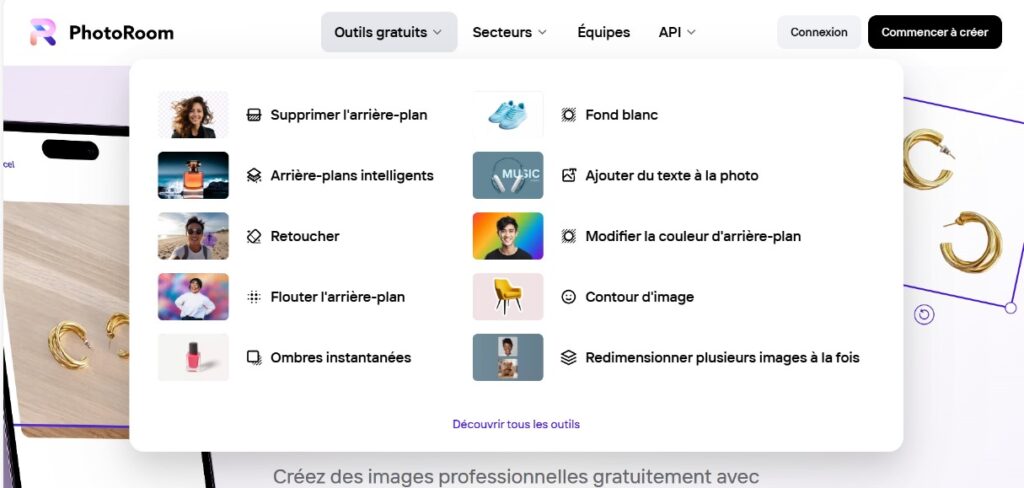
N’oublions pas, l’objectif, c’est retoucher en quelques touch pour donner un aspect pro.
Cette application est payante avec quelques fonctionnalités gratuites et bien suffisantes pour faire ce que nous avons à faire. Elle est disponible sur iPhone, Android ou sur le web.
Si vous utilisez les fonctionnalités gratuites, un filigrane s’ajoutera en bas à droite. Si vous ne voulez vraiment pas soutenir les développeurs de l’appli et la faire disparaître, il vous suffira par la suite de rogner la photo et le filigrane disparaîtra.
Alors voyons comment on y arrive (sur Android).
1 – Téléchargez l’appli depuis le store
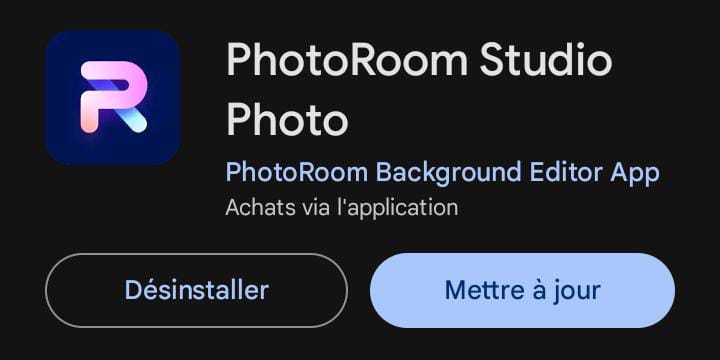
2 – Touchez le bouton commencer avec une photo
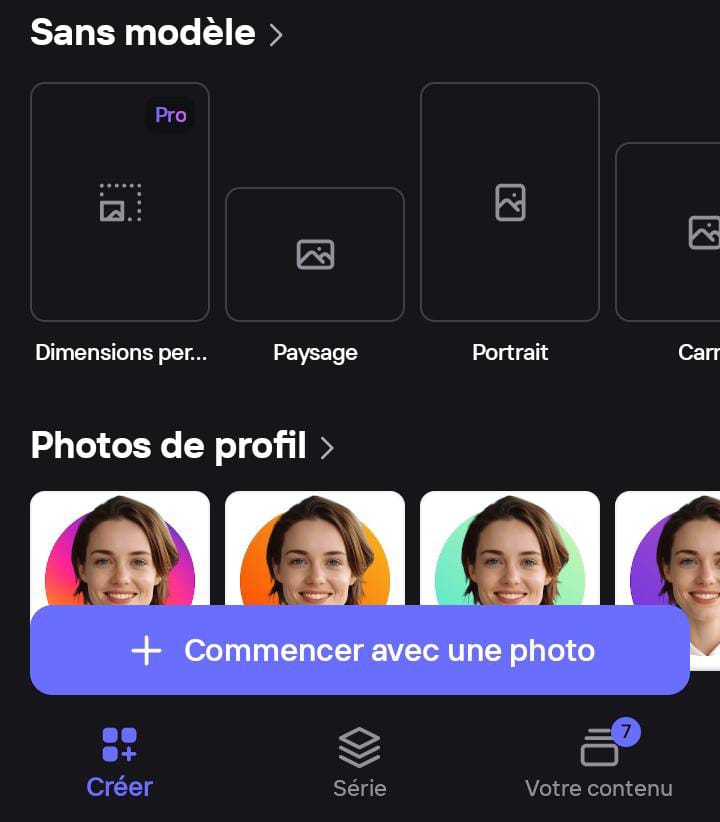
3 – Choisissez caméra et prenez votre photo. Et magie, magie… il efface tout de suite l’arrière-plan. Pas mal, hein?
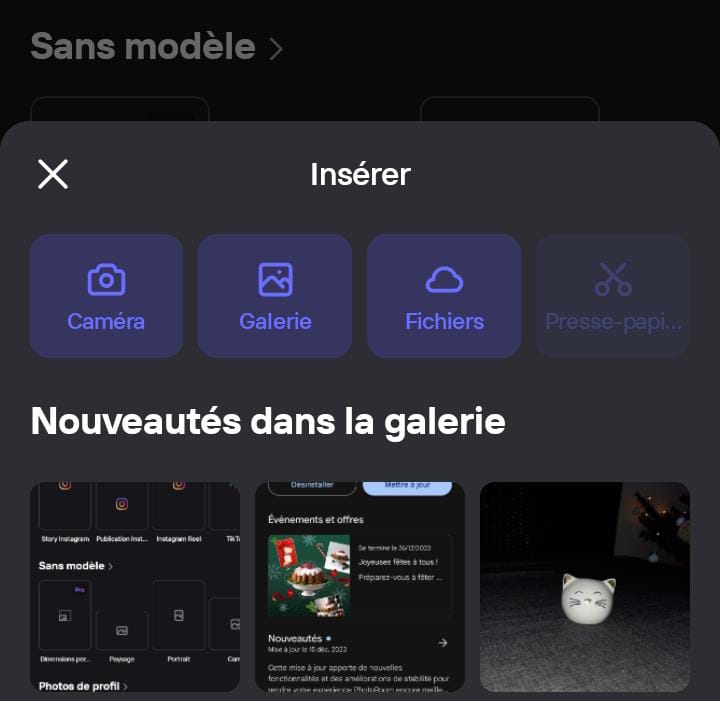
4 – Faites défiler vers le haut et choisissez la taille et l’arrière-plan que vous préférez parmi les modèles proposés.
Attention, certaines fonctionnalités ne sont pas gratuites comme le redimensionnement de l’image, ou instant shadow…
Pour l’exemple, on va choisir : sans modèle -> portrait.
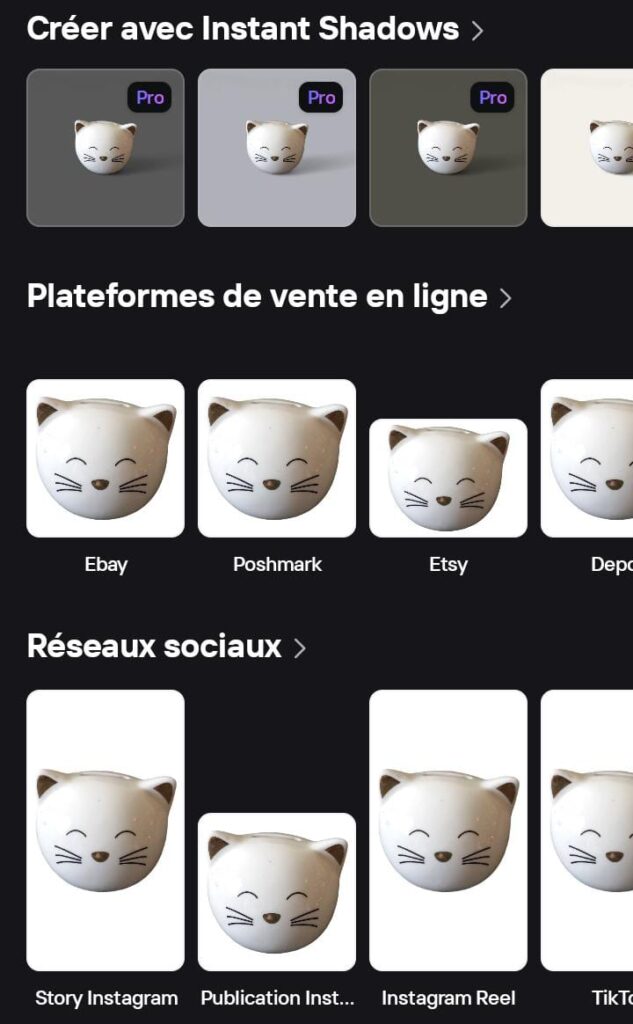
5 – En touchant l’objet qui a été détouré (dont on a enlevé l’arrière-plan) , vous pouvez modifier sa taille, le tourner, ajouter une ombre, modifier le contour, ajouter un reflet…
Pour l’exemple, on a rétrécit l’objet, ajouté une ombre dans la même direction que celle de la photo initiale et on l’a légèrement incliné pour que les yeux soient à l’horizontal.
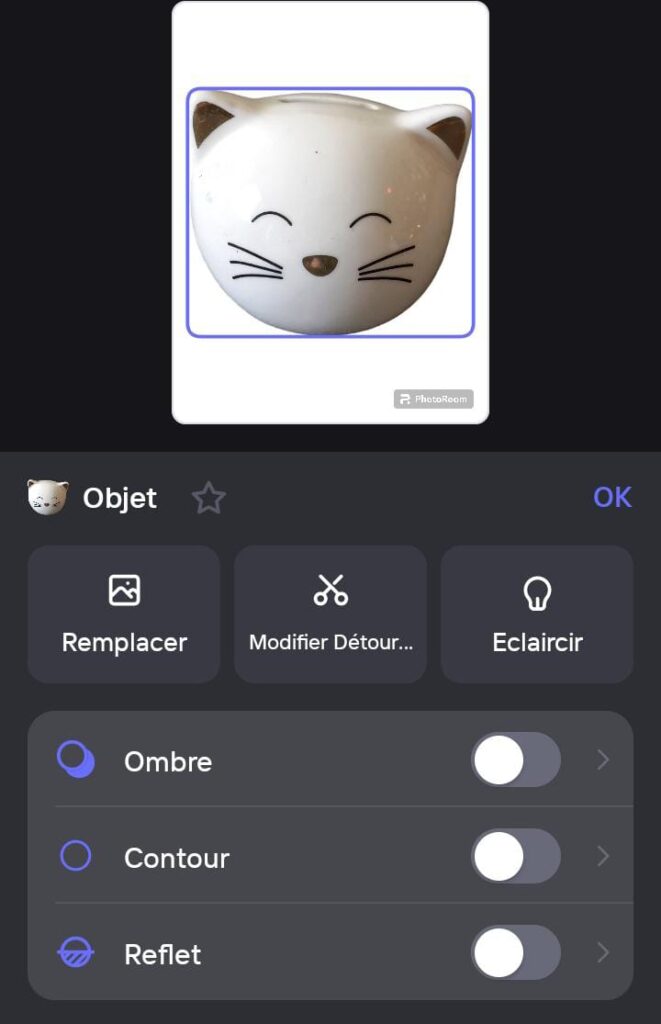
6 – Essayez au maximum de centrer votre objet et de laisser des marges égales autour.
Sur Donut, c’est simple, toutes les images sont carrées. Alors n’oubliez surtout pas ça quand vous choisirez la taille de vos marges entre le bord de l’image et votre objet ou si vous décidez de rogner l’image.
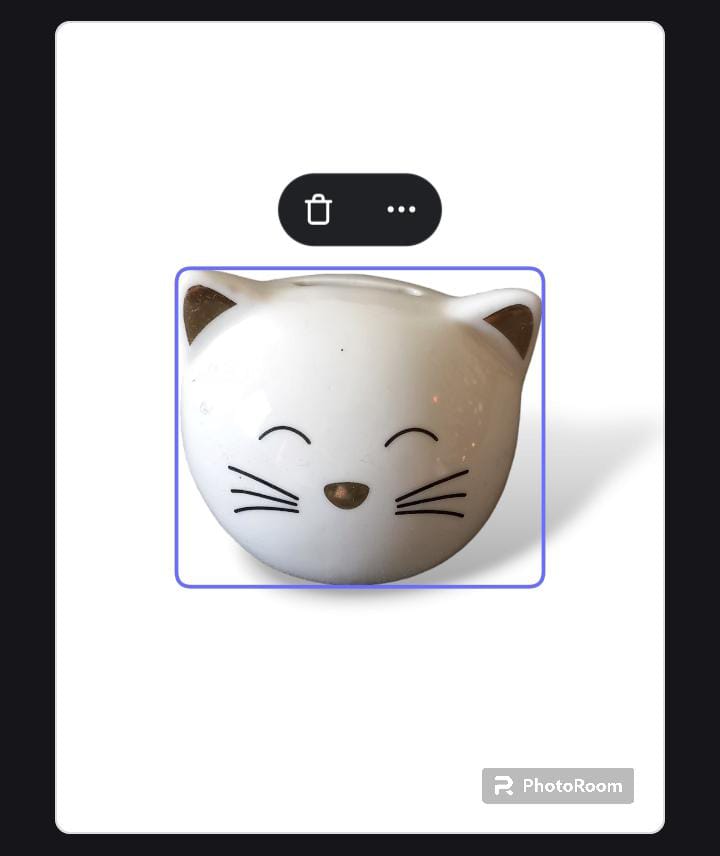
7 – En touchant l’arrière plan, vous pourrez changer la couleur ou ajouter une image.
Nous vous conseillons de garder une image avec un fond clair et neutre.
Si votre objet est blanc, choisissez plutôt un fond pastel qui vous évitera de noyer votre objet dans le fond.
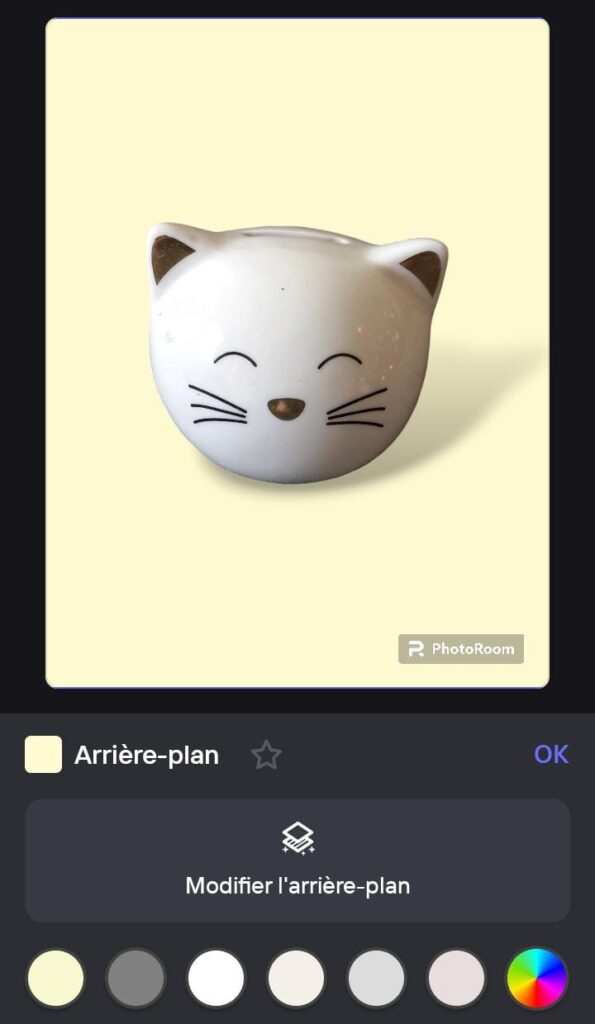
8 – On clique sur « Exporter », puis « enregistrer dans la galerie » et voilà une jolie image prête à être ajoutée à notre annonce.